Squoosh is een online beeldcompressietool van Google
Naarmate de cameramogelijkheden van apparaten groeien, zijn de beeldformaten de laatste tijd over het algemeen gegroeid. En hoe groter de afbeelding, hoe moeilijker het wordt om op apparaten te laden. Maar je hebt gewoon niet elke keer afbeeldingen op volledig formaat nodig. Er zijn veel compressietechnieken beschikbaar waarmee u de grootte van uw afbeeldingen kunt verkleinen of verkleinen zonder in te boeten aan kwaliteit. Google heeft een nieuwe experimentele tool gelanceerd met de naam Squoosh , een krachtige tool voor beeldcompressie die rechtstreeks vanuit je browser wordt uitgevoerd en waarmee je de grootte van je afbeeldingen kunt verkleinen. Het ondersteunt veel geavanceerde en moderne encoders zoals MozJPEG en WebP .
(Squoosh – Online Image Compression)Squoosh – Online hulpmiddel voor beeldcompressie
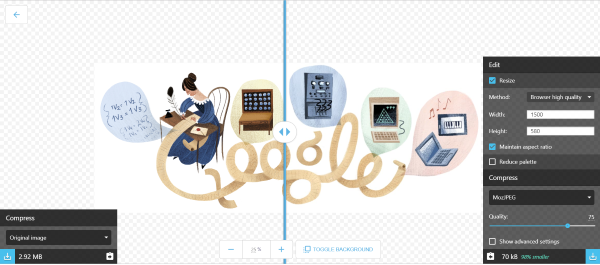
De app heeft één simpel doel: de afbeeldingen op webpagina's sneller laten laden. En het verkleinen van de afbeelding is de juiste richting om verder te gaan. De app werkt volledig vanuit de browser, ook al voert hij zware bewerkingen uit op de achtergrond.
Het gebruik van Squoosh(Squoosh) is eenvoudig. U kunt een afbeelding uploaden of eenvoudigweg slepen en neerzetten in de toepassing. Of als u het gewoon wilt testen, kunt u een van de standaard beschikbare afbeeldingen kiezen. Nadat de afbeelding is geüpload, gaat u naar het volgende scherm waar u de opties kunt aanpassen en uw afbeelding kunt comprimeren.
Iets unieks aan Squoosh is dat het in realtime werkt. De wijzigingen worden weergegeven zodra u begint met het aanpassen van opties. Er zijn twee identieke voorbeeldvensters, zodat u uw afbeelding kunt vergelijken met de andere gecomprimeerde/niet-gecomprimeerde varianten. Standaard zou het linkerdeelvenster uw originele afbeelding weergeven.
In elk deelvenster is er een dialoogvenster dat u de werkelijke grootte van de afbeelding waarvan een voorbeeld wordt bekeken, vertelt. Hierdoor kun je gemakkelijk de maten tussen de twee varianten vergelijken. De tool kan ook het netto procentuele verschil in grootte van beide afbeeldingen berekenen voor een beter gevoel van vergelijking.
De tool biedt nogal wat opties. De eerste is het formaat wijzigen,(resize, ) u kunt het formaat van uw afbeeldingen wijzigen door nieuwe afmetingen in de volgende tekstvakken in te voeren. Er is ook een optie om de beeldverhouding te behouden en bovendien kunt u zelfs de methode voor het wijzigen van het formaat bepalen.
De tweede functie die Squoosh te bieden heeft, is het Reduce-palet. (Reduce palette.)U kunt het aantal kleuren verminderen en dithering aanpassen aan uw afbeelding en kijken of dit effecten heeft op de grootte van de afbeelding.
De laatste optie die de tool te bieden heeft, is de kwaliteitsaanpassing. U kunt de schuifregelaar aanpassen om de gewenste hoeveelheid kwaliteit en perfecte afbeeldingsgrootte te krijgen.
Squoosh stopt hier gewoon niet; er is een extra selectievakje waarmee u geavanceerde opties(Advanced Options) kunt inschakelen. Wees(Don) niet verbaasd als je geavanceerde en technische termen krijgt onder geavanceerde opties. U kunt geavanceerde instellingen aanpassen als u ze begrijpt of de tool het voor u laten doen.
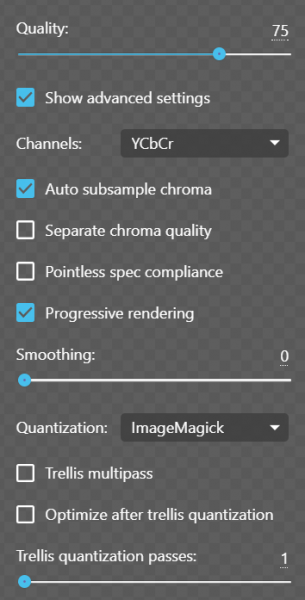
Nadat je alle instellingen hebt aangepast, is er een downloadknop naast de grootte van de afbeelding. Klik(Click) op die knop om uw gecomprimeerde afbeelding te downloaden en u bent klaar.
Squoosh is al met al een geweldig hulpmiddel. Je kunt het gebruiken om al je foto's te comprimeren voordat je ze ergens op internet plaatst. Het kleinere formaat van afbeeldingen zorgt voor minder laadtijd en verbetert de algehele browse-ervaring. Bovendien biedt de tool een goede set functies, waardoor het een compleet pakket is. Ook de realtime bewerkingservaring is iets unieks en geeft deze tool een frisse kijk. Ga hierheen(Go here)(Go here) om Squoosh te gebruiken.
Related posts
Voeg Zoeken op Google Afbeeldingen toe met behulp van het contextmenu in Windows 11/10
Breng de knoppen Afbeelding bekijken en Zoeken op afbeelding terug op Google
Afbeeldingen zoeken op kleur in Google
Afbeeldingen in lagen plaatsen en groeperen in Google Documenten
Bijschrift toevoegen aan afbeeldingen in Google Documenten
10 beste thema's voor de Google Chrome-browser
Beste gratis Image Hosting-sites om foto's te uploaden en te delen
WildBit-afbeeldingsviewer, diavoorstelling, editorsoftware voor fotoliefhebbers
Beste alternatieven voor Google Bladwijzers die u wilt bekijken
GIMPHOTO: gratis alternatieve Photoshop-software voor foto- en afbeeldingseditor
Hoe u in enkele minuten een Drop Cap in Google Documenten kunt maken
Maak webvriendelijke afbeeldingen met Bzzt! Afbeeldingseditor voor Windows-pc
Bekijk snel afbeeldingen en PDF-documenten via PRIMA Rapid Image Viewer
Cesium-beeldcompressor: afbeeldingen optimaliseren en comprimeren tot 90%
rEASYze Batch Image Resizer & Photo Editor voor Windows PC
Download Reddit-afbeeldingen in bulk met Reddit Image Grabber
Vergelijkbare afbeeldingen online vinden met Reverse Image Search
Gratis online OCR-sites en -services om tekst uit afbeelding te extraheren
Afbeelding DPI controleren en wijzigen in Windows 11/10
Gratis afbeelding Metadata-viewer, vinder, editor voor Windows 11/10
